WPS word文檔調整上下頁邊距的方法
時間:2024-05-02 10:09:29作者:極光下載站人氣:76
有小伙伴表示,在wps中編輯Word文字文檔的時候,想要進行頁面邊距的調整,比如只想要調整上下的頁邊距,那么我們該如何調整呢,其實你可以直接在頁面工具欄中,就可以進行上下邊距的調整操作,或者我們也可以進入到自定義邊距的窗口中,將我們需要的上下頁邊距的參數進行簡單設置一下就好了,操作起來十分的簡單,只需要幾個簡單的步驟就可以完成,下方是關于如何使用WPS word文檔調整上下邊距的具體操作方法,如果你需要的情況下可以看看方法教程,希望小編的方法教程對大家有所幫助。
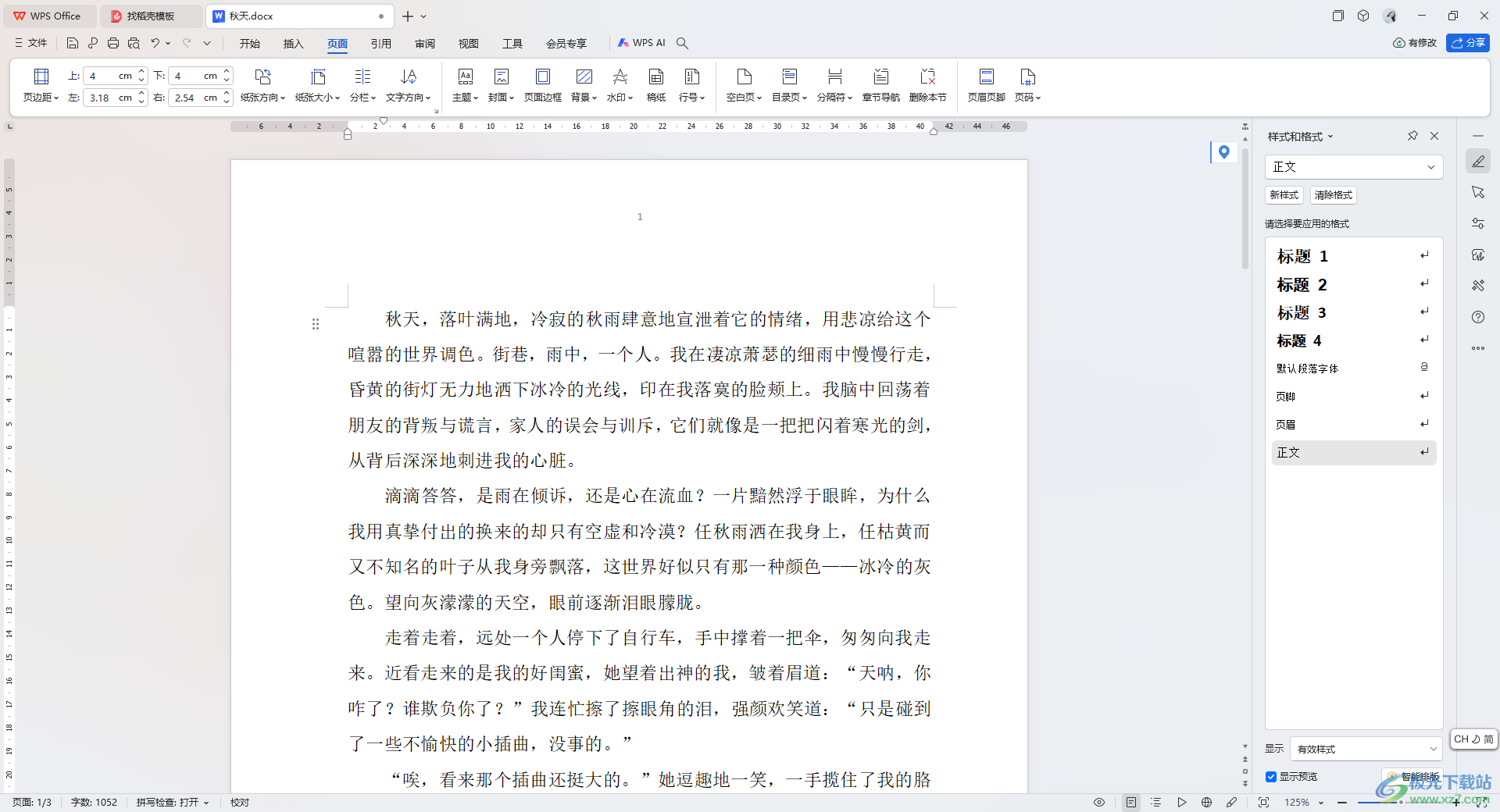
方法步驟
1.首先,我們需要點擊打開要進行設置的文字文檔,然后點擊【頁面】選項卡。
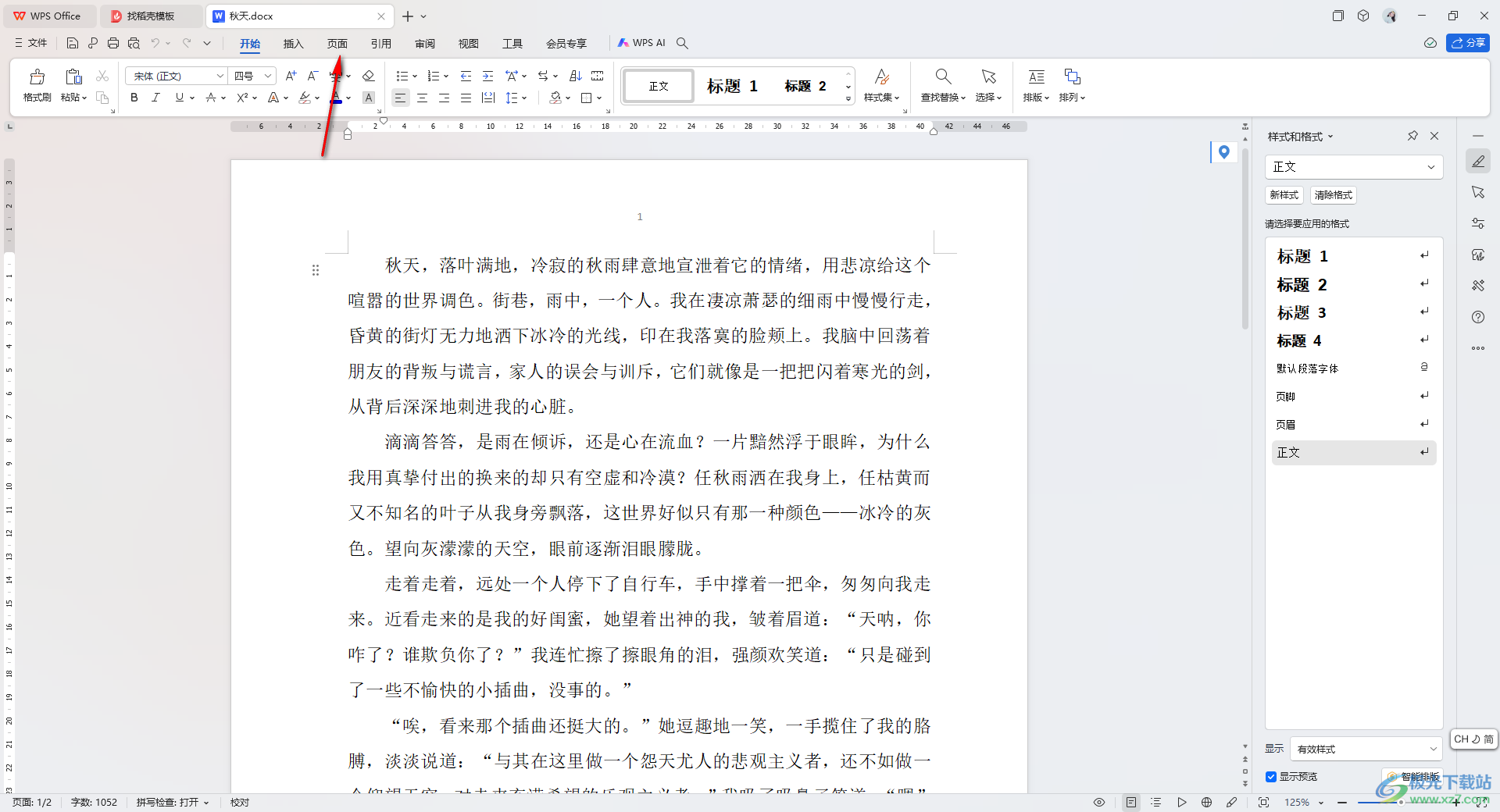
2.這時你可以直接在打開的工具欄中進行上下參數的調整,或者是直接點擊打開【頁邊距】的下拉按鈕。
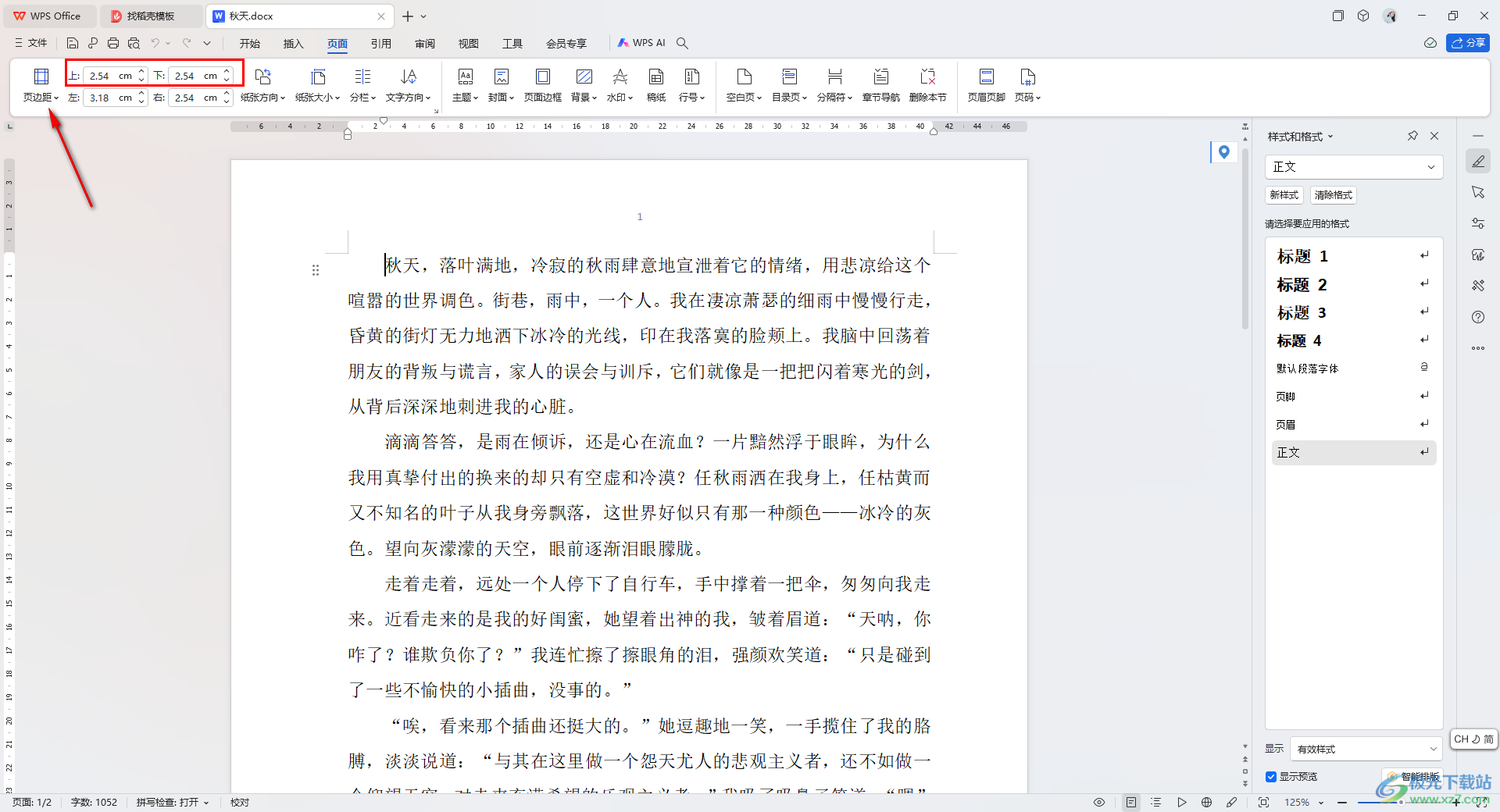
3.在打開的下拉窗口中,我們將其中的【自定義頁邊距】選項進行點擊一下進入。
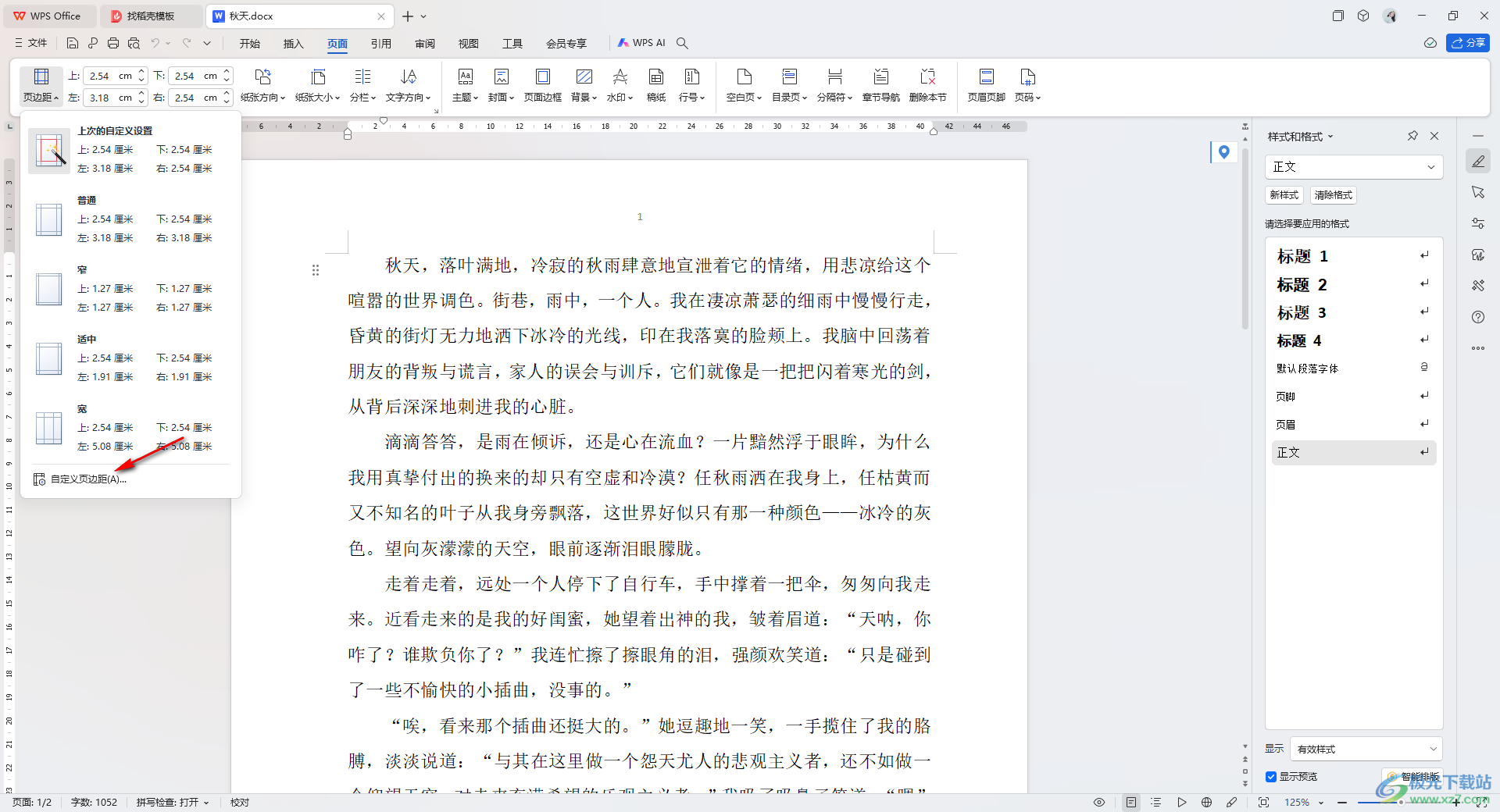
4.這時候,我們就可以進入到設置頁邊距的窗口中,我們將上下的邊距參數進行調整一下就好了,之后點擊確定按鈕。
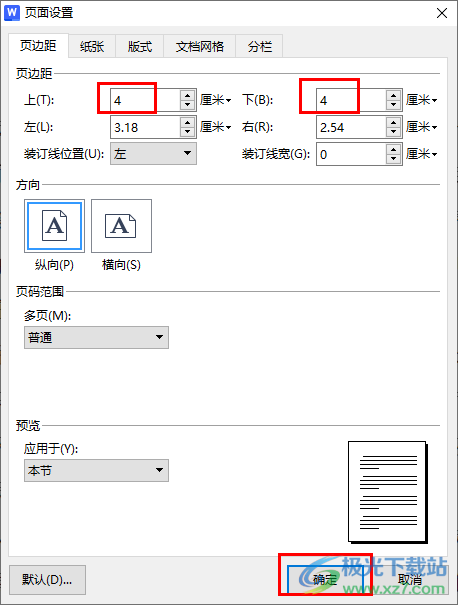
5.這時,我們就可以查看到頁面上方和底部的位置就會留出更多的空白區域,如圖所示。
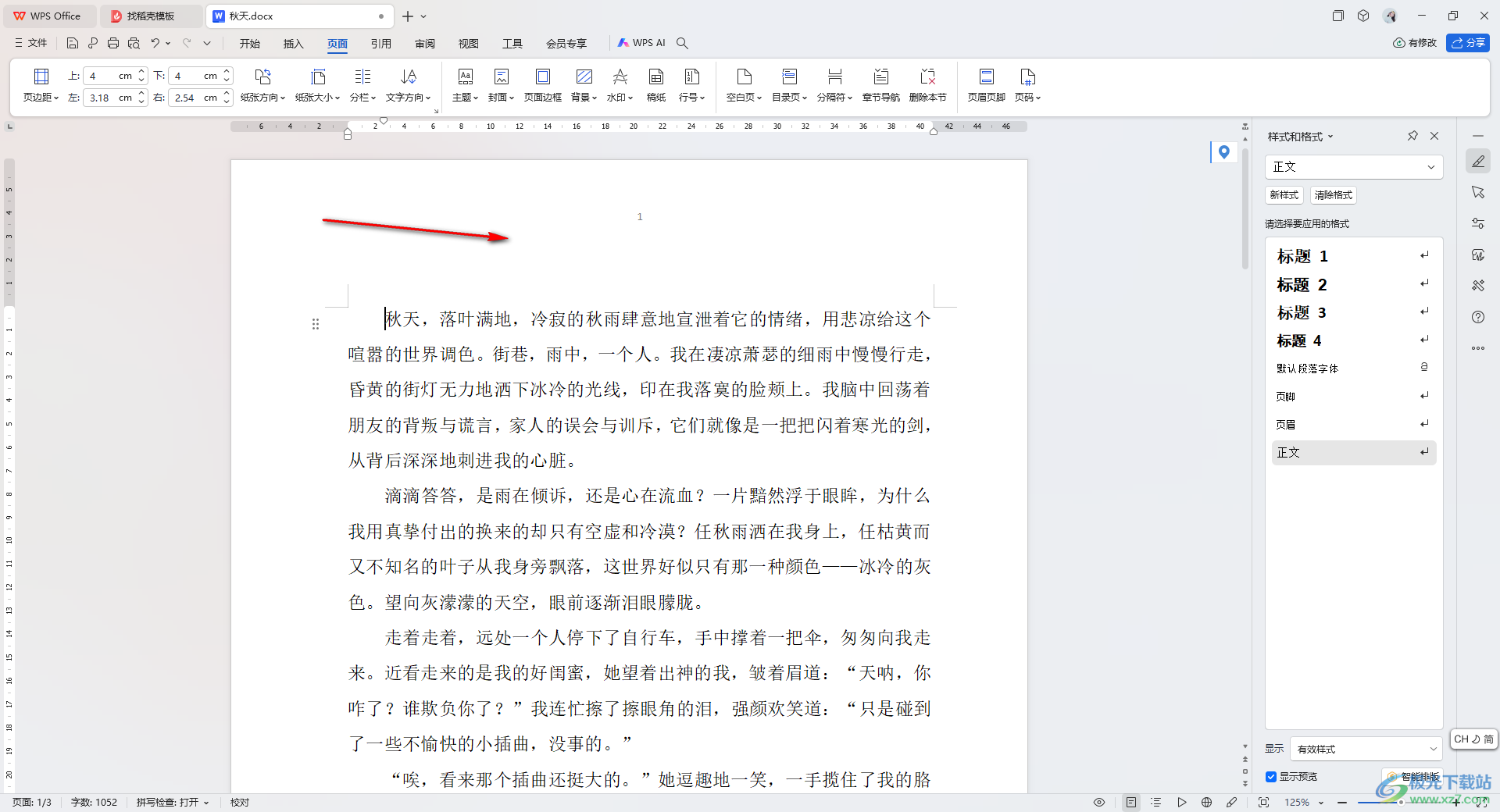
以上就是關于如何使用WPS Word文檔設置上下邊距的具體操作方法,一些小伙伴喜歡使用WPS進行Word文檔的編輯設置,其中有部分小伙伴需要為上下邊距進行調整,那么就可以按照小編的教程來設置一下即可,感興趣的話可以操作試試。

大小:240.07 MB版本:v12.1.0.18608環境:WinAll, WinXP, Win7, Win10
- 進入下載
相關推薦
相關下載
熱門閱覽
- 1百度網盤分享密碼暴力破解方法,怎么破解百度網盤加密鏈接
- 2keyshot6破解安裝步驟-keyshot6破解安裝教程
- 3apktool手機版使用教程-apktool使用方法
- 4mac版steam怎么設置中文 steam mac版設置中文教程
- 5抖音推薦怎么設置頁面?抖音推薦界面重新設置教程
- 6電腦怎么開啟VT 如何開啟VT的詳細教程!
- 7掌上英雄聯盟怎么注銷賬號?掌上英雄聯盟怎么退出登錄
- 8rar文件怎么打開?如何打開rar格式文件
- 9掌上wegame怎么查別人戰績?掌上wegame怎么看別人英雄聯盟戰績
- 10qq郵箱格式怎么寫?qq郵箱格式是什么樣的以及注冊英文郵箱的方法
- 11怎么安裝會聲會影x7?會聲會影x7安裝教程
- 12Word文檔中輕松實現兩行對齊?word文檔兩行文字怎么對齊?
網友評論